Ja izmantojat augstas izšķirtspējas 4Κ monitoru vai ierīci (piemēram, klēpjdatoru) ar operētājsistēmu Windows 10, jūs, iespējams, jau esat pamanījis ka dažās lietojumprogrammās izvēlnēs un tekstā fonti ir ļoti mazi un lai lasītu, ir nepieciešams palielinātājs viņiem. Iepriekš minētā problēma ir radusies tāpēc, ka lielākā daļa darbvirsmas lietojumprogrammu ir "DPI neapzinās".* Tas nozīmē, ka tie automātiski neapstrādā DPI mērogošanu, un rezultātā tie atveidos izplūdušus vai būs nepareizi Izmērs.
DPI izpratnes definīcijas: *
- DPI Aware: DPI Aware lietojumprogrammas pārbauda DPI, kad tās tiek startētas, un pielāgo mēroga koeficientu, kad mainās DPI vērtība. Šīs lietojumprogrammas sistēma automātiski nemēro.
- DPI nezināms: DPI Unaware lietojumprogrammām netiek mērogots DPI izmaiņas. Vienmēr tiek pieņemts, ka to mēroga koeficients ir 100 procenti (96 DPI). Sistēma automātiski mērogo šīs lietojumprogrammas jebkuros citos DPI iestatījumos. Pēc noklusējuma darbvirsmas lietojumprogrammas pilnībā nezina DPI, un Windows tās izstiepj bitkartes veidā).
Šajā apmācībā es jums parādīšu, kā atrisināt "niecīgo un izplūdušo fontu" problēmu izvēlnēs un tekstā 4K un augstākas izšķirtspējas monitoros (ekrānos) operētājsistēmā Windows 10 un 8.1.
Kā labot: nelieli teksta fonti izvēlnēs/rīkjoslās/ikonās programmās operētājsistēmā Windows 10/8.1.
1. metode. Kā mainīt DPI iestatījumus noteiktai lietojumprogrammai.
Lai pielāgotu DPI mērogošanu konkrētai programmai, ja jums pieder ierīce vai monitors ar augstu DPI:
1. Ar peles labo pogu noklikšķiniet uz lietojumprogrammas (vai saīsnes), kurā saskaraties ar "ļoti mazu fontu" problēmu, un noklikšķiniet uz Īpašības.
2. Pie Saderība cilne, noklikšķiniet Mainiet augstus DPI iestatījumus. *
* Piezīme: Ja jums pieder Windows 8.1, cilnē Saderība pārbaudiet "Atspējot displeja mērogošanu augsta DPI iestatījumos" lodziņu un noklikšķiniet labi.
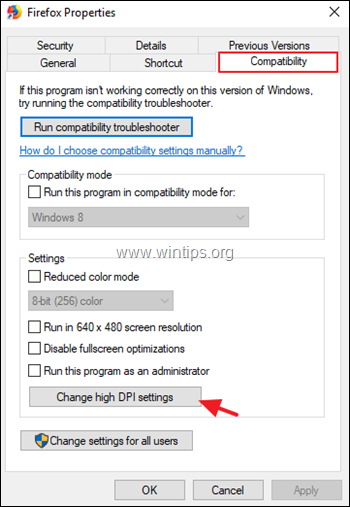
3. Pārbaudiet uz Ignorēt augsta DPI mērogošanas darbību lodziņu un pēc tam iestatiet “Mērogošanu veic:” Sistēma (uzlabota). Klikšķis labi kad izdarīts.
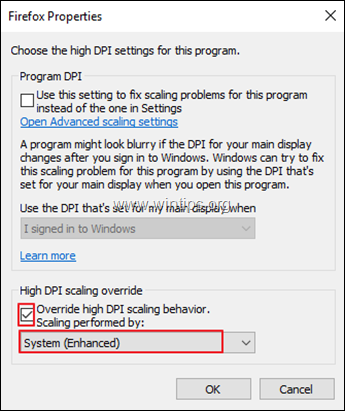
4. Tagad palaidiet lietojumprogrammu, lai uzzinātu, vai problēma ir novērsta. Ja problēma nav novērsta, mēģiniet mainīt iestatījumu “Mērogošanu veic:” uz Sistēma.
2. metode. Kā mainīt DPI iestatījumus visām lietojumprogrammām.
Ja vēlaties novērst izplūdušo fontu problēmas visiem Windows 10 vienumiem un lietojumprogrammām, izpildiet tālāk sniegtos norādījumus atbilstoši savai operētājsistēmai.
Kā palielināt visu vienumu (izvēlņu, tekstu un fontu) lielumu visās lietojumprogrammās Windows 10:
1. No Sākt izvēlne  , klikšķis Iestatījumi
, klikšķis Iestatījumi un pēc tam noklikšķiniet Sistēma.
un pēc tam noklikšķiniet Sistēma.
2. Plkst Displejs iespējas, palielināt teksta, programmu un citu vienumu mērogošanas lielumu vai samaziniet izšķirtspēju.
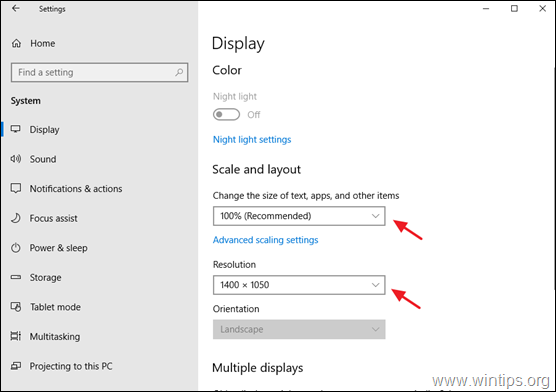
3. Ja jūsu lietotnes joprojām izskatās izplūdušas, noklikšķiniet uz Papildu mērogošanas iestatījumi (iepriekš redzamajā ekrānā) un pēc tam iestatiet slēdzi “Ļaujiet Windows mēģināt labot lietotnes, lai tās nebūtu izplūdušas” IESL vai norādiet un pielāgotu mērogošanas izmēru un noklikšķiniet Pieteikties.
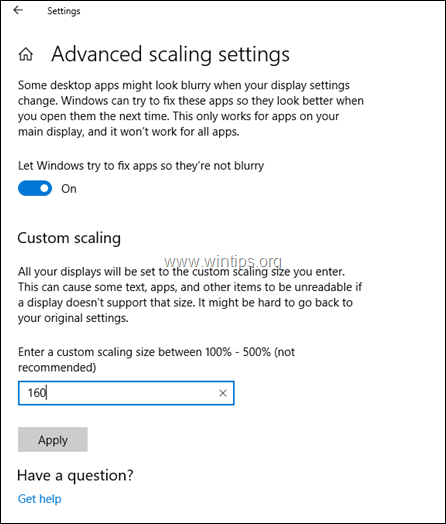
Kā palielināt visu vienumu (izvēlņu, tekstu un fontu) lielumu visās lietojumprogrammās Windows 8.1:
1.Ar peles labo pogu noklikšķiniet tukšā vietā uz darbvirsma un izvēlēties Personalizējiet.
2. Pēc tam noklikšķiniet uz Displejs kreisajā rūtī.
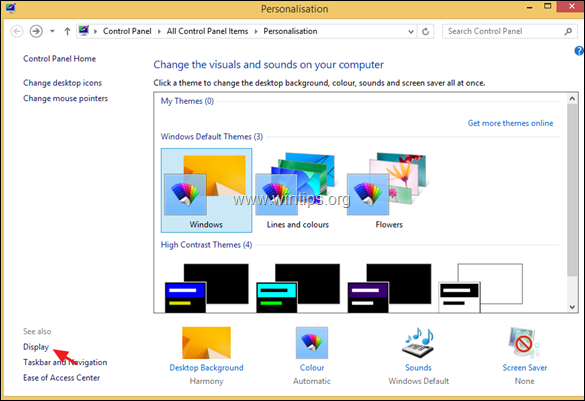
3. Plkst Mainiet visu vienumu izmērus opciju, velciet slīdni uz Palieliniet un noklikšķiniet uz Lietot.
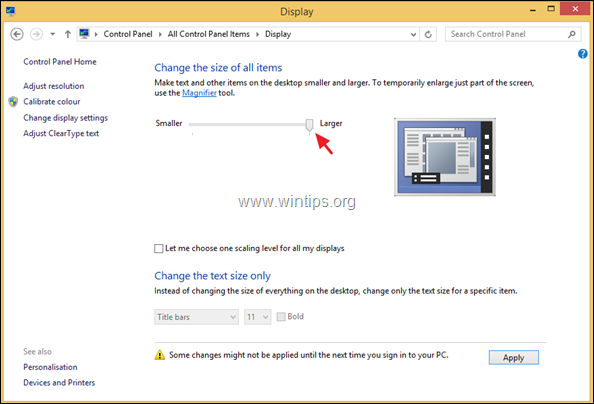
4. Izrakstīties vai Restartēt jūsu datoru.
Tieši tā! Paziņojiet man, vai šī rokasgrāmata jums ir palīdzējusi, atstājot komentāru par savu pieredzi. Lūdzu, patīk un dalies ar šo ceļvedi, lai palīdzētu citiem.